下载JDK
如果没有JDK安装包,可以点击链接去官网下载JDK
根据自己的系统选择32位还是64位的安装包
我这里选择的是64位的安装包
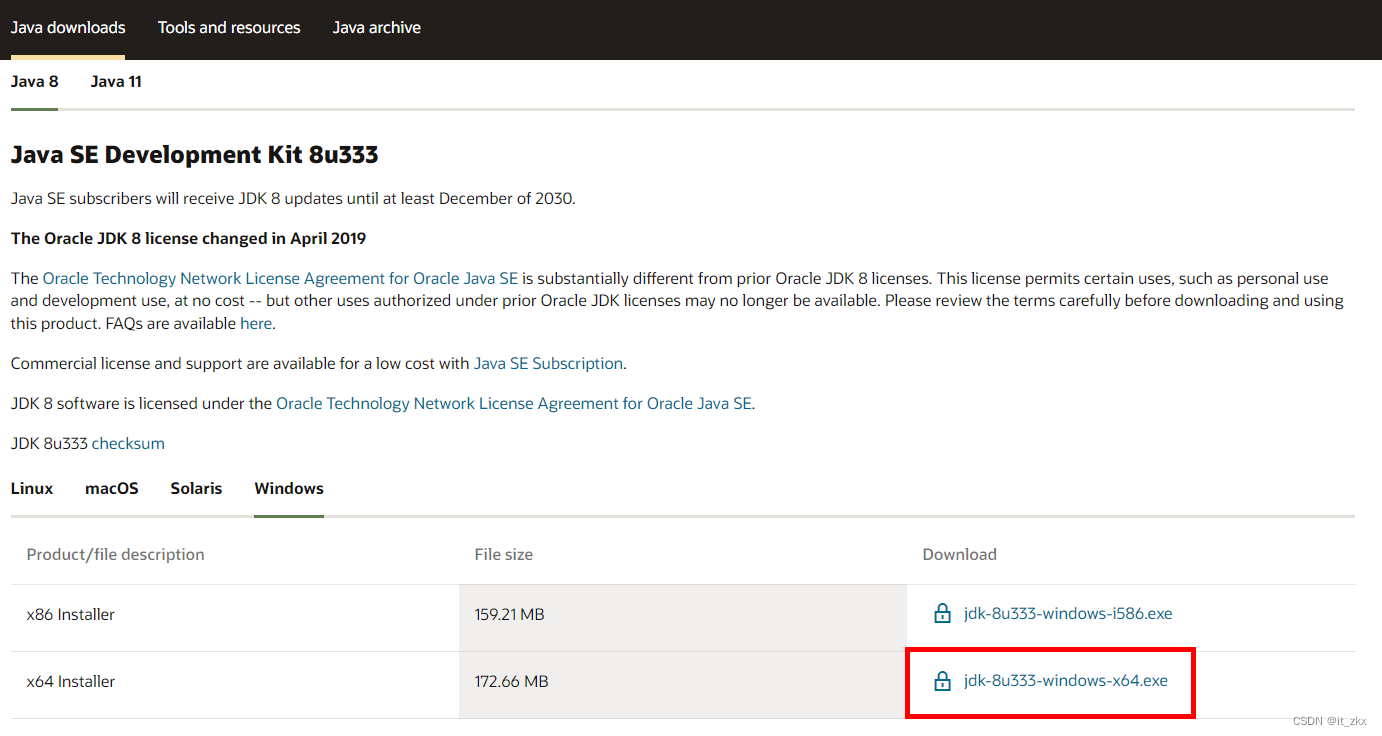
安装JDK
下载好之后,双击安装包进行安装,点击下一步进入定制安装界面,这里的路径不建议更换,如果C盘空间比较紧张,可以选择其他盘
需要注意的是:这里选择的路径需要记住,下面会用到
我这里就选择默认路径,然后点击下一步之后就会自动安装JDK
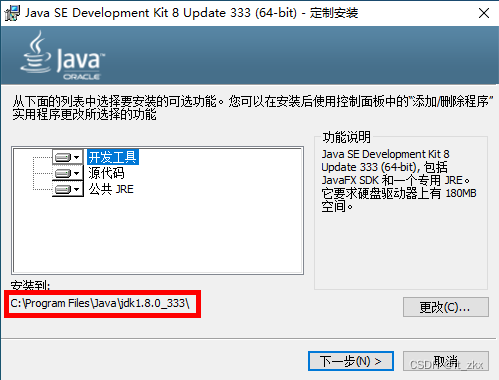
安装好JDK后会弹出一个窗口进行安装JRE,这里的路径要和JDK的安装路径一致,由于上面我选择了默认路径,这里直接点击下一步进行安装
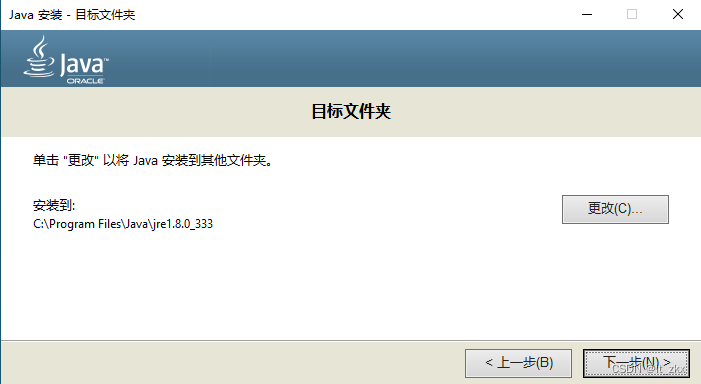
安装好之后点击关闭即可
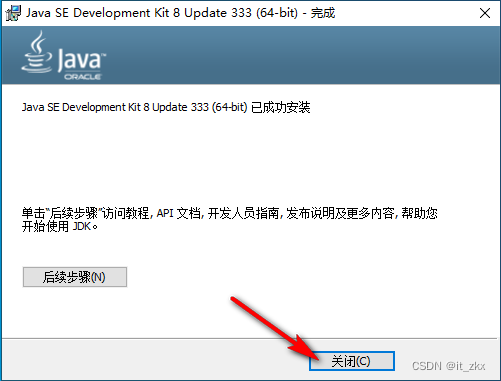
配置环境变量
右击桌面 “此电脑” —> 属性
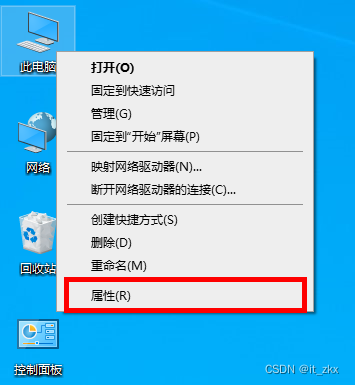
在系统关于界面找到高级系统设置
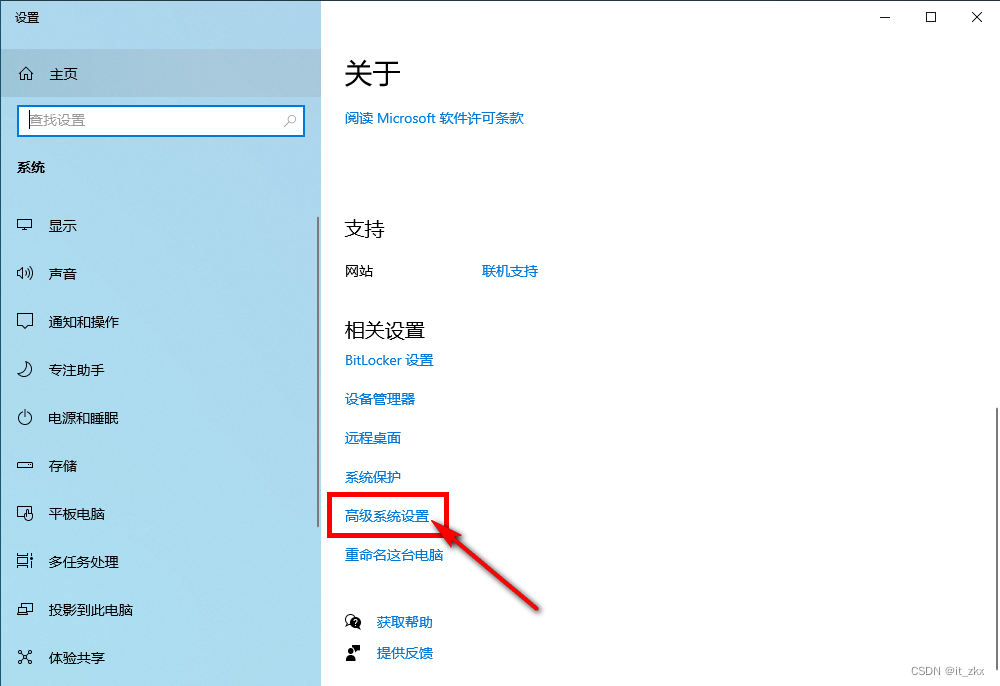
在打开的系统属性对话框中点击环境变量
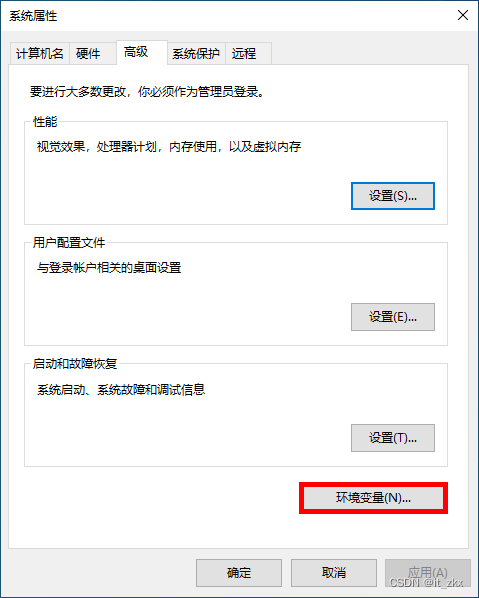
在打开的环境变量对话框中,点击系统变量下的新建
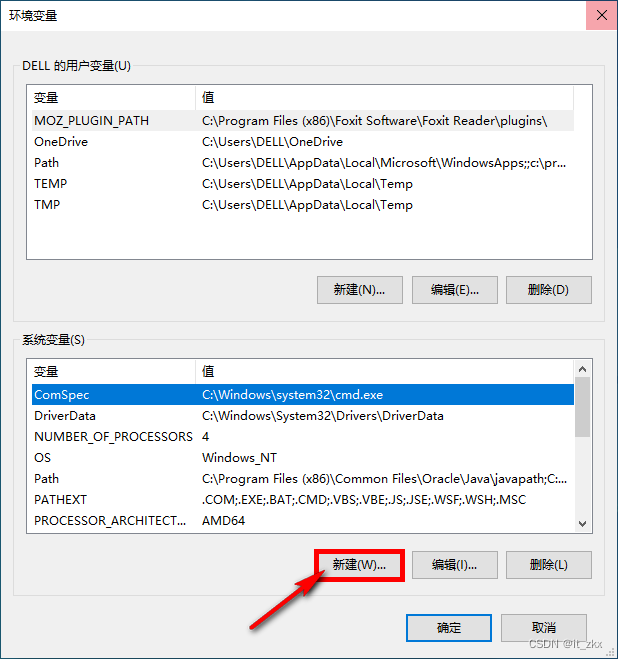
新建一个变量名为:JAVA_HOME的变量
变量值设置为JDK的安装路径
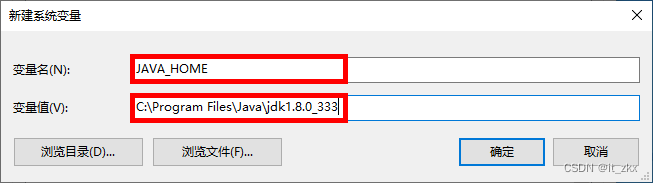
然后,在系统变量中找到Path,点击编辑
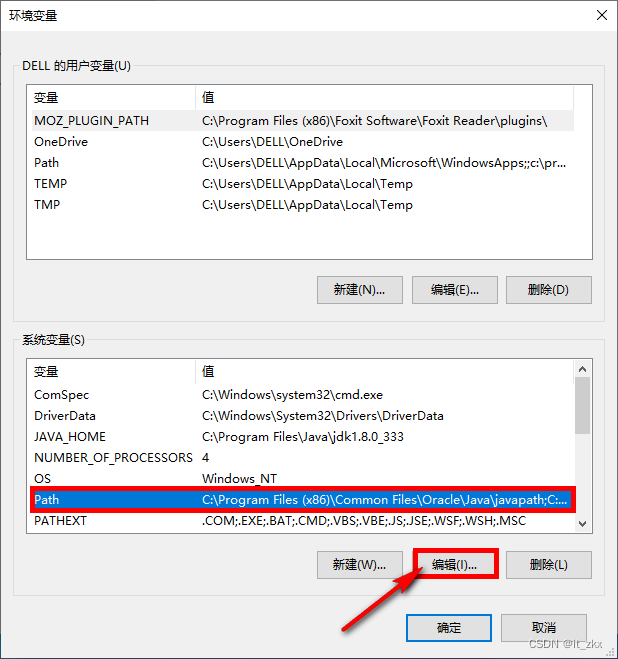
在编辑环境变量对话框中新建一个 %JAVA_HOME%\bin的值
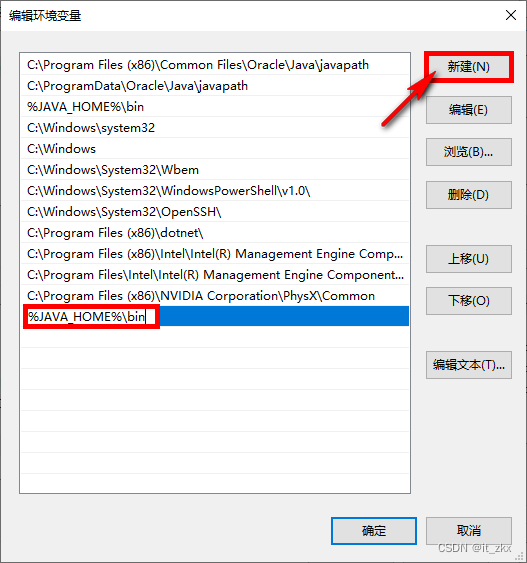
然后在系统环境变量中新建一个系统变量 (这一步操作也可以不设置)
CLASSPATH直译过来是类路径,是Java环境配置中要设置的一个环境变量,就是.class文件的路径,表示JVM从哪里去寻找要运行的class文件,CLASSPATH = D:\java表示执行java命令时去D:\java目录中去找需要被执行的class文件并运行。
在java5之前CLASSPATH没有默认值,如果想要使用当前路径作为类路径的话,可以使用“.”,用“.”表示当前路径;若CLASSPATH=.;D:\java,表示先在当前目录找class文件,要是没找到再去c:\test目录找参数后跟着的class文件并执行;这里的“;”表示有多个可执行的class文件目录,并且多个值(也就是多个目录)之间用英文的分号(“;”)隔开。
从Java5开始CLASSPATH默认就是当前路径,一般情况下就不需要再设定了。若使用Java5以前的版本,需要设置环境变量CLASSPATH为:
变量名:
CLASSPATH
变量值:
.;%JAVA_HOME%\lib\dt.jar;%JAVA_HOME%\lib\tools.jar
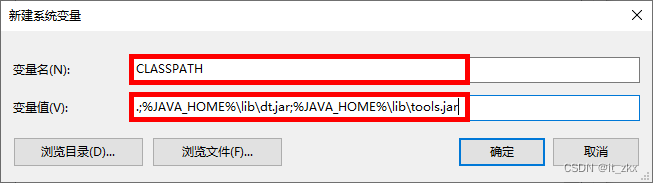
然后一步一步确定关闭窗口,至此环境变量设置完毕!
检查配置
Win + R输入cmd,打开命令窗口
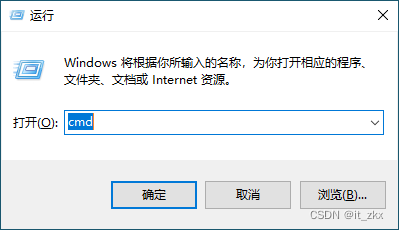
输入java,回车
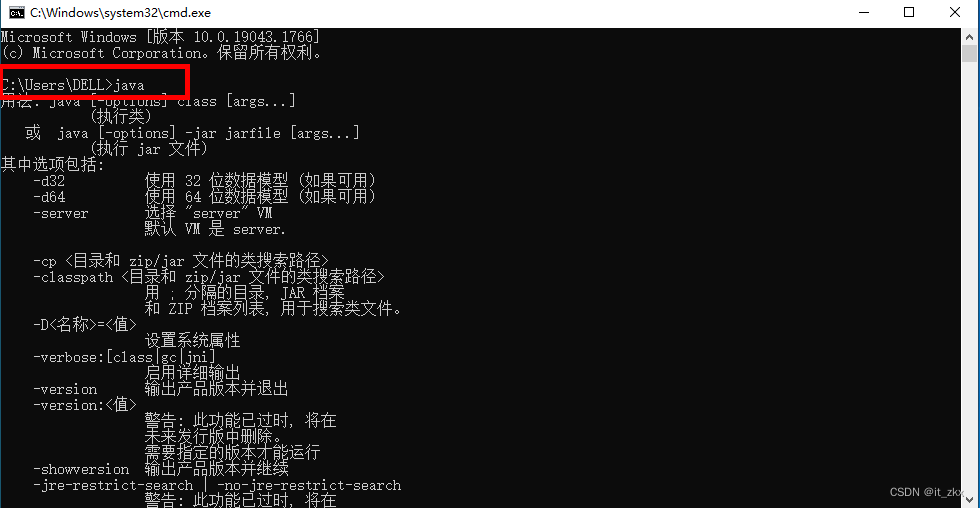
输入javac,回车
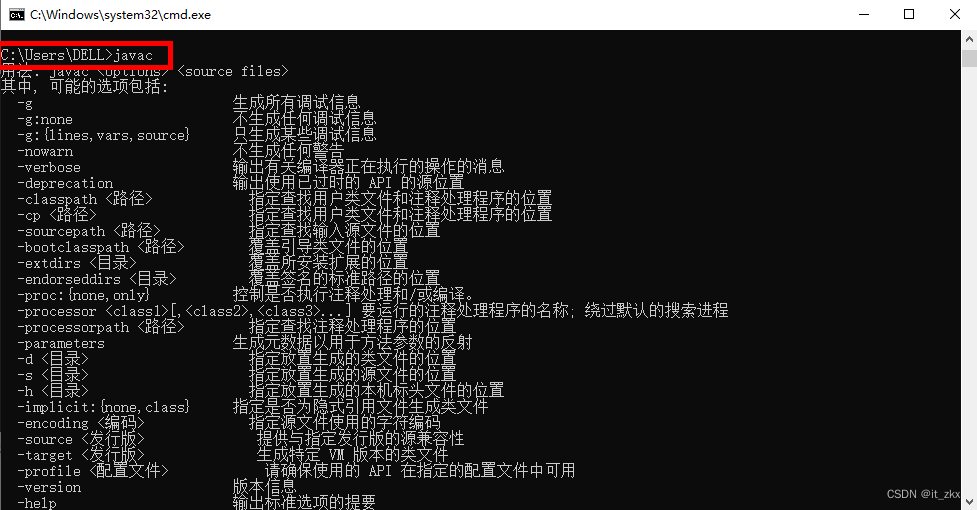
如果两步操作出现上图界面,说明配置成功
也可以输入java -version检查java版本
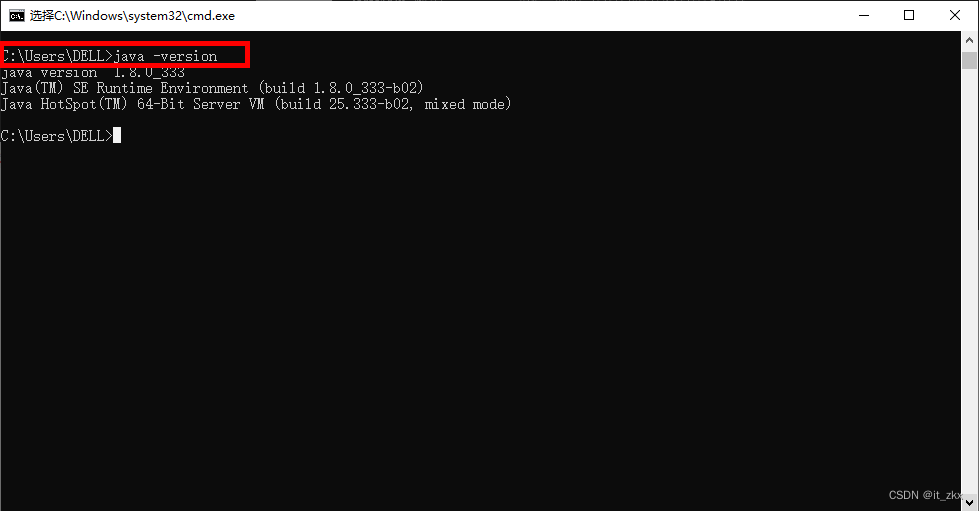






















 121
121











 被折叠的 条评论
为什么被折叠?
被折叠的 条评论
为什么被折叠?








